نقطه دسترسی فای. ما چگونگی افزایش سطح پوشش WiFi را می بینیم.
نحوه افزایش دامنه Wi-Fi یک سوال است که تقریبا هر صاحب روتر را ناراحت می کند. واقعیت این است که در اتاق های بزرگ سطح سیگنال بسیار کاهش یافته است فاصله کوتاه از منبع سیگنال این، به نوبه خود، منفی بر سرعت اتصال تاثیر می گذارد.
سطح سیگنال پایین تر، احتمال از دست دادن بسته های داده بالاتر است. چه کاری باید در این مورد انجام دهید؟ چگونه می توان محدوده را افزایش داد شبکه Wi-Fi?
راه های متعددی برای بزرگنمایی پوشش Wi-Fi وجود دارد:
- سازمان شبکه مناسب (محل روتر).
- بهبود پذیرش با آنتن های تقویت شده.
- درخواست تکرار کننده (تقویت کننده های سیگنال یا به اصطلاح تکرار کننده).
- راه اندازی روتر دوم در حالت "پل".
همانطور که می بینید، راه های زیادی وجود دارد. البته، تقریبا همه آنها نیاز به هزینه های مالی خاصی دارند. اما اولین گزینه کاملا رایگان است. در عین حال، قرار دادن مناسب روتر به طور قابل توجهی شعاع پوشش را گسترش می دهد.
بهترین مکان برای قرار دادن نقطه دسترسی کجاست؟
قانون اول این است که روتر خود را در مرکز اتاق قرار دهید. با تشکر از شما اتاق های دور افتاده نخواهید داشت، همه آنها در فاصله ای برابر خواهند بود. گام دوم این است که روتر را برای حداکثر ارتفاع افزایش دهید. بهتر است آن را در قفسه زیر سقف قرار دهید.
Wi-Fi با استفاده از امواج رادیویی منتقل می شود، بنابراین بالاتر از آن آنتن منبع سیگنال را قرار می دهید، وسیعتر یک منطقه عمل شبکه خواهد بود.
با تکمیل این قوانین ساده، می توانید حداکثر افزایش در محدوده پوشش Wi-Fi را افزایش دهید. در همان زمان بدون هیچ گونه هزینه مالی.
علاوه بر این، در دسترس وجود دارد آنتن های استرس. آنها یک اتصال استاندارد دارند و به جای آنتن های استاندارد پیچ \u200b\u200bخورده اند. آنها دارند اندازه بزرگ. با توجه به این، فاصله انتقال افزایش می یابد.
چنین تجهیزات دارای کوچکترین هزینه از لیست دستگاه های مورد نیاز برای افزایش سیگنال Wi-Fi است.
چگونه می توان دامنه Wi-Fi را افزایش داد: ویدئو
نحوه بهبود پذیرش با استفاده از تقویت کننده های سیگنال
این دستگاه هایی هستند که در حالت پل کار می کنند. به عبارت دیگر، افزایش شعاع عمل Wi-Fi به شرح زیر است: تکرار کننده به نقطه دسترسی شما متصل می شود و سیگنال آن را بیشتر توزیع می کند. بنابراین شما می توانید یک ساختمان مسکونی کامل را پوشش دهید. در صورت لزوم، شما می توانید چندین تکرار کننده استفاده کنید. این دستگاه بسیار ساده است.
برای شروع، آن را به خروجی تبدیل کنید. در حال حاضر لپ تاپ یا رایانه لوحی خود را به تقویت کننده سیگنال Wi-Fi وصل کنید. برای ورود به منوی تنظیمات تکراری، شما باید یک نام کاربری و رمز عبور را وارد کنید - مدیر، مدیر، به ترتیب. این داده ها ممکن است متفاوت باشند. شما می توانید آنها را در دستورالعمل برای تجهیزات پیدا کنید.
شما می توانید بیشتر در مورد اتصال و پیکربندی چنین دستگاهی در دستورالعمل که به ابزار متصل شده یاد بگیرید. واقعیت این است که هر مدل دارای ویژگی های خاص خود و توصیف تنظیمات جهانی به سادگی غیر ممکن است. بنابراین، در حال حاضر شما می دانید که چگونه می توان محدوده پذیرش سیگنال Wi-Fi را با استفاده از تکرار کننده (تکرار کننده) افزایش داد.
پذیرش بهبود یافته با استفاده از روتر دوم
شایان ذکر است که خرید روتر دوم بیش از خرید تکرار کننده هزینه خواهد داشت. با این حال، گاهی اوقات کاربران در حال حاضر دو روتر دارند یا به دلایلی توصیه می شود که یک دوم را خریداری کنید.
در هر صورت، لازم به یادآوری است که هر مدل عملکرد "پل" را پشتیبانی نمی کند. تنظیم این تابع را در مثال روتر D-Link DIR-615 در نظر بگیرید.
مقالات در موضوع
هنگام استفاده از روتر دوم، افزایش منطقه پوشش Wi-Fi به دلیل ایجاد جداگانه است شبکه خانگیکه با اولین نقطه دسترسی همراه است.
در نتیجه، شما دو شبکه مختلف را دریافت می کنید، اما با دسترسی به اینترنت از طریق روتر اول (اصلی). به عبارت دیگر، روتر دوم به اولین بار به شبکه جهانی متصل می شود.
بنابراین، به نقطه دسترسی توسط هوا یا کابل متصل شوید. برای وارد کردن منوی پارامتر، باید IP روتر را در نوار آدرس مرورگر وارد کنید. شما می توانید IP را در دستورالعمل های ابزار یا دستگاه خود یاد بگیرید (یک برچسب با اطلاعات محصول وجود دارد). بعد، ورود و رمز عبور را وارد کنید - مدیر، مدیر، به ترتیب.
حالا شما باید WAN را پیکربندی کنید. برای انجام این کار، به منوی اصلی بروید. در بخش "شبکه"، "WAN" را انتخاب کنید. در پایین، روی دکمه Add کلیک کنید.
در رشته "نوع اتصال"، "IP پویا" را انتخاب می کنید. بعد، در خط "رابط"، مقدار را به "WiFi Client" تنظیم کنید.
پارامترهای دیگر بدون تغییر باقی مانده اند. دکمه "اعمال" را فشار دهید و روتر را دوباره راه اندازی کنید. پس از آن، روتر شما در حالت پل کار می کند (تکرار کننده). حالا شما می دانید که چگونه پذیرش را بهبود می بخشد wi-Fi بی سیم ارتباط در خانه
در چه فاصله ای Wi-Fi را جلب می کند؟ با توجه به تمام موارد فوق، می توان نتیجه گرفت که شعاع پوشش بستگی به تجهیزات مورد استفاده شما دارد.
Wi-Fi تکرار کننده: ویدئو
عملا در تمام خانه ها و دفاتر هستند روتر Wi-Fiو با استفاده از آنها، بسیاری متوجه شدند که مکان هایی وجود دارد که "Wi-Fi" گرفتن "خوب است، جایی که خیلی زیاد نیست و از کجا ناپدید می شود. و گاهی اوقات آن را با فاصله تا روتر Wi-Fi همراه نیست. ممکن است به نظر برسد که این سحر و جادو است، اما در واقع همه چیز مستعار است، روتر Wi-Fi منبع امواج الکترومغناطیسی است که گسترش یافته از اقلام، توسط آنها جذب می شود. در اینجا عوامل اصلی این است که سطح سیگنال شبکه Wi-Fi را کاهش می دهد:
1 دیوارها، درها، آینه، حتی گیاهان داخل سالن (از آنجا که شاخ و برگ آنها 99٪ از آب است، و می تواند جذب شود سیگنال Wi-Fi).
2 تکنیک خانگی و دیجیتال عامل در منطقه پوشش دستگاه Wi-Fi شما ( مایکروویو، دستگاه های بلوتوث، رادیویا کودکان، و غیره).
3 سایر دستگاه های Wi-Fi (نقاط دسترسی، دوربین های بی سیم، و غیره)، در حال اجرا در شعاع دستگاه خود و استفاده از محدوده فرکانس مشابه. کسانی که. بیشتر همسایگان با استفاده از Wi-Fi، بدتر شدن سطح سیگنال و سرعت Wi-Fi خواهد بود.
4 خوب، به خودی خود، فاصله تا روتر Wi-Fi.
در این مقاله می خواهم راه های اساسی را توصیف کنم بزرگنمایی سیگنال Wi-Fi.
سیگنال Wi-Fi را با تغییر محل روتر افزایش دهید.
چه می شود افزایش سیگنال Wi-Fi لازم است همه عوامل ذکر شده را در نظر بگیریم و سعی کنید آنها را در اطراف خود قرار دهید. روتر را به مکان نزدیک تر کنید، جایی که اغلب به شبکه Wi-Fi متصل می شوید. اگر چنین یک مکان وجود نداشته باشد، شما از مکان های مختلف در اتاق متصل هستید، سپس یک روتر Wi-Fi را در حدود وسط اتاق قرار دهید. بلافاصله، من نمی گویم آن را در وسط اتاق به جای لوستر آویزان، فقط سعی کنید ترتیب آن معادل از همه مکان ها برای اتصال به آن معادل است.
افزایش سیگنال Wi-Fi با به روز رسانی سیستم عامل بر روی روتر و افزایش سطح قدرت بر روی آن.
من توصیه می کنم به روز رسانی سیستم عامل روتر، ممکن است به شما اجازه ندهید نه تنها افزایش شعاع شبکه Wi-Fiاما همچنین روتر را پایدار تر می کند. در جزئیات بیشتر نحوه به روز رسانی سیستم عامل روتر شما می توانید در بخش پیدا کنید تجهیزات شبکه . در برخی از روترها یک تابع کاهش وجود دارد و قدرت سیگنال Wi-Fi را افزایش می دهد، زیرا شما خودتان را درک می کنید باید حداکثر مقدار را انتخاب کنید.
افزایش سیگنال با انتخاب فرکانس کمتر مشغول است.
افزایش سطح سیگنال Wi-Fi با استفاده از آنتن با نسبت تقویت بالاتر.
بسیاری از روتر از آنتن های قابل جابجایی خارجی استفاده می کنند. این آنتن های نسبتا ضعیف (2 DBI کمتر از 5 DBI) هستند، آنها را می توان با بیشتر "قوی" - 8 DBI، 15 DBI و بالاتر (بالاتر از ضریب افزایش - بالاتر از سطح سیگنال) جایگزین شود.
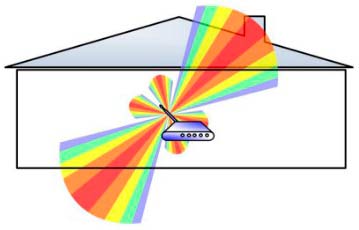
اتصال این آنتن بسیار ساده است، برای انجام این کار، استاندارد را باز کنید و آنتن را با ضریب بالاتر به جای آن وصل کنید.
مقایسه ویدئو از آنتن های Wi-Fi Omnidirectional.
شما می توانید در مورد استفاده و تست آنتن های خارجی در مقاله بیشتر بخوانید. مقایسه آنتن های Wi-Fi .
افزایش شعاع Wi-Fi با استفاده از تکرار کننده.
شما می توانید سیگنال را با استفاده از روتر دیگری (یا تکرار کننده، نقطه دسترسی) پیکربندی کنید. WDS (سیستم توزیع بی سیم) - فناوری اجازه می دهد تا منطقه پوشش را گسترش دهد شبکه بی سیم با ترکیب چندین نقاط فای دسترسی به یک شبکه واحد بدون نیاز به اتصال سیمی بین آنها (که اجباری با طرح ساختمانی سنتی شبکه) است. در اینجا یک مقاله توصیف چگونگی انجام این کار با TP-Link TL WR841D روترها است چگونه برای راه اندازی یک پل بی سیم (WDS) بین دو روترهای Wi-Fi TP-LINK TL WR841DN یا TP-LINK TL WR841D یا نقطه دسترسی TP-LINK TL-WA830RE, TP-link WA850RE.
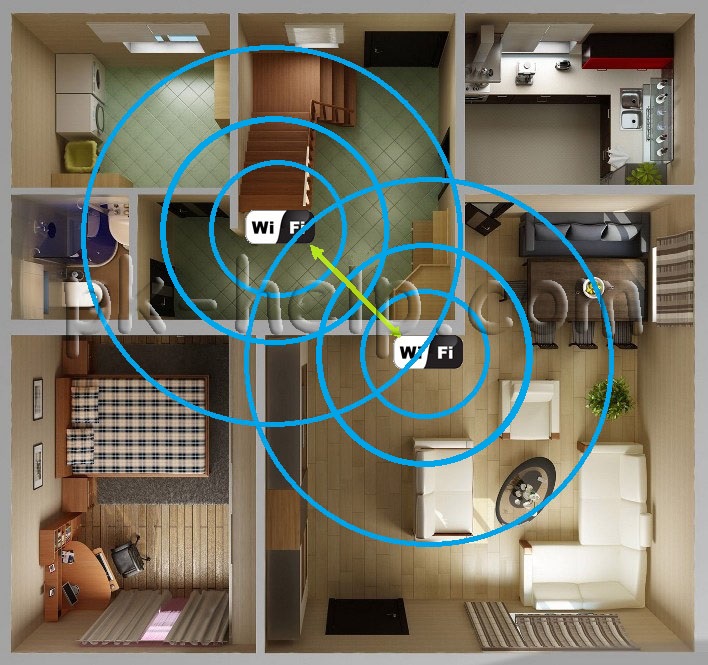
در بازداشت.
ارزشمند نیست که سطح سیگنال Wi-Fi را برای خرید یکی دیگر از مدل های روتر ارزان تر افزایش دهد، زیرا تقریبا تمام روترهای گواهی شده در روسیه محدود به قدرت فرستنده 20 DBM هستند، به عبارت دیگر، حداقل 500 روبل را خریداری می کنند حداقل 5000 روبل به احتمال زیاد (شما می توانید ببینید مشخصات فنی) قدرت فرستنده بیش از 20 dBm خواهد بود، بنابراین تفاوت در شعاع پوشش Wi-Fi شما متوجه نخواهید شد. اگر مقاله را باور نکنید مقایسه سطح سیگنال Wi-Fi بر روترهای مختلف در شرایط داخلی که در آن چند روترهای جاده ای را مقایسه کردم wi-Fi کار می کند شبکه.
اغلب ما باید طیف وسیعی از روبات های روتر Wi-Fi را افزایش دهیم تا داده ها را بین چندین کامپیوتر بدون هیچ مشکلی انتقال دهیم. راه های بسیاری برای حل این مسئله وجود دارد. و چه روش برای انتخاب این است که تنها شما را حل کند.
به برخی از فرستنده های مدرن Wi-Fi می تواند متصل شود آنتن خارجی، از طریق یک اتصال ویژه. برای انتخاب آن را انتخاب کنید، شما باید محدوده فرکانس را که دستگاه آن کار می کند، بدانید. شما می توانید یک آنتن را در فروشگاه های مشغول به قاچاق کامپیوتر خریداری کنید یا حتی نوع "Cantenna" را نیز خریداری کنید. آن، مانند یک روتر Wi-Fi، باید بالاتر قرار گیرد و به کامپیوتر شما اعزام شود. شما همچنین باید PC را پیکربندی کنید. اگر شما با یک لپ تاپ یا نوت بوک کار می کنید، باید یک دستگاه دریافتی خارجی را در عوض به پوشش مانیتور خریداری کنید. اتصال آن به طور مستقیم نیست، بلکه از طریق افزونه USB. با این کابل، شما پنج متر اضافی را برنده خواهید شد.



و در نتیجه باید گفته شود که طیف وسیعی از روبات ها را افزایش می دهد دستگاه های Wi-Fi با ظرفیت بیش از 0.1 وات (100 مگاوات) غیرقانونی. همچنین به طور غیرقانونی شعاع سیگنال را افزایش می دهد، اگر صاحب نقطه دسترسی نیستید، حتی اگر آنها آزاد باشند و در دسترس هستند.
عدد نقاط Wi-Fi دسترسی، مانند کاربران اینترنت بیسیم در حال رشد و در حال حاضر بسیاری از آنها به طور فزاینده ای در مورد کیفیت ارتباطات نگران هستند. یکی از مهمترین سوالات این است که چه نوع منطقه روتر و این شاخص تاثیر می گذارد.
برای پاسخ به این سوال، می توانید یکی از استانداردهای روترها را در نظر بگیرید - 802.11n. حداکثر به دست آمده از نرخ انتقال دستگاه های این نوع از 150 مگابیت در ثانیه تا 300 مگابیت در ثانیه در ثانیه است. بر این اساس، منطقه پوشش احتمالی برای چنین سرعت حدود 100 متر است. این نشانگر می تواند تا 300 متر برسد اگر فضای باز باشد. به عنوان مثال، شعاع عمل روتر فای پیوند TP در فضای باز با این شاخص ها - 150 متر. اگر فضای بسته شود، شعاع عمل 50 متر است.
تقریبا همان شعاع از روتر فای Asus. چنین اعداد توسط تولید کنندگان اعلام می شود و نظری هستند. در عمل، این شاخص ها کمی کمتر هستند. روش موثر تعاریف منطقه فعلی اقدام - از طریق دستگاه متصل در اتاق بروید و حضور سیگنال را دنبال کنید.
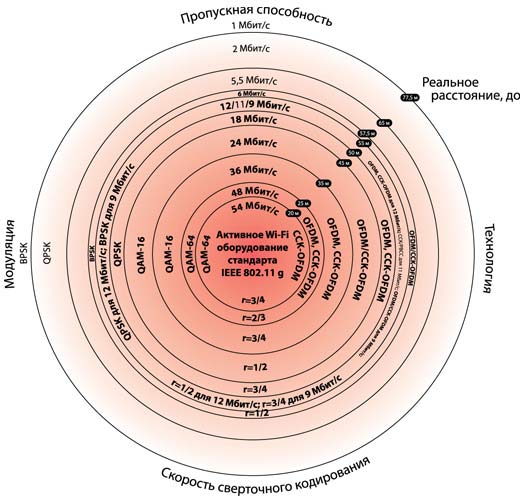
شعاع روتر فای می تواند به طور مصنوعی افزایش یا کاهش عوامل متعددی:
- محل نقطه دسترسی و روتر. این دستگاه سیگنال را منتشر می کند، این بدان معنی است که امواج آن در تمام جهات به همان اندازه حرکت می کند. بر اساس این ویژگی، بهترین مکان روتر مرکز اتاق است.
- مواد از آن پوشش ها و دیوارها ساخته شده است. بزرگترین مشکلات برای امواج رادیویی نشان دهنده عبور از طریق گلها است، ساختارها بتن مسلح هستند.
- پیدا کردن دستگاه های نزدیک به اتر. اگر در کنار روتر، حتی پشت دیوار،، به عنوان مثال، یک آنتن کلی رادیویی واقع شده است، قطعا تداخل و کیفیت پایین روتر را تحریک می کند. هیچ تأثیرات مضر کمتر بر روی کار توسط تلویزیون، کوره های مایکروویو، دستگاه های الکتریکی ارائه نمی شود.
- تعداد زیادی از کانال ها ارتباطات بی سیم. اگر WiFi همسایگان در فرود و نزدیکترین طبقه داشته باشد، سرعت پذیرش کم خواهد بود. شما می توانید در دسترس بودن اتصالات در تنظیمات دستگاه خود را در بخش Wi-Fi - اتصالات بررسی کنید. اگر لیست بیش از 13 نام است، آن را منفی بر کیفیت تاثیر می گذارد. شما می توانید مشکل را تنها با استفاده از تجهیزات عامل در محدوده 5GHz حل کنید.
- ویژگی های دستگاه خود. در طیف وسیعی از عمل، نوع آنتن های روتر، قدرت فرستنده را تحت تاثیر قرار می دهد.
دستگاه برای استفاده از خانه با تفاوت های اصلی قدرت از دیگران، آن را دشوار است، اما آنتن ها با کیفیت آنها متفاوت است. روترهای رده پایین قیمت با آنتن ها با ضریب افزایش 2DBI کار می کنند. این مدل مناسب برای یک آپارتمان کوچک یک اتاق است. مناطق جدی تر توسط روترها خدمات می کنند آنتن های قدرتمند حدود 5dbi برخی از دستگاه ها تنها با یک آنتن کار می کنند، که باعث می شود پوشش حتی ضعیف تر شود.
نکته: برخی وجود دارد راه های ساده افزایش پوشش روتر روتر بدون تجهیزات اضافی و تغییر تنظیمات دستگاه. برای این شما نیاز دارید:
- آنتن ها را در یک موقعیت عمودی نصب کنید
- روتر را به عنوان نزدیک به مرکز یا در تداخل قرار دهید؛
- آنتن را به قدرت بیشتری جایگزین کنید؛
- از دستگاه با استاندارد جدید 802.11 AC $ استفاده کنید.
- استفاده از مدل ها با پشتیبانی از دو محدوده - 2.4-5 گیگاهرتز.
3 روتر با شعاع بزرگی از اقدامات Wi-Fi
- NETGEAR WNDR4500. روتر دارای سرعت زیادی است و به 900 مگابیت بر ثانیه در ثانیه می رسد. این دستگاه مجهز به شش آنتن داخلی است که اجازه می دهد به راحتی اطلاعات Megabytes را دانلود کنید. این در اینجا استفاده می شود پردازنده قدرتمند در فرکانس 600 مگاهرتز. فرستنده های اضافی وجود دارد که سیگنال را بهبود می بخشد.
- TP-Link TL- WR2543ND. این دستگاه می تواند در دو محدوده فرکانس عمل کند و با سه آنتن با 360 درجه مجهز شده است. این دستگاه به طور قابل اعتماد در هر جای آپارتمان کار می کند.
- Zyxel Keeneticgiga2. آنتن های دستگاه یک سیگنال را در 300 مگابیت بر ثانیه در ثانیه دریافت می کنند. با تشکر از دکمه های خارجی، روتر می تواند به سرعت دوباره برنامه ریزی شود. پردازنده فرکانس بالا (700 مگاهرتز) کیفیت سیگنال پایدار را از هر نقطه در آپارتمان فراهم می کند.
نحوه افزایش شعاع فای در تنظیمات روتر
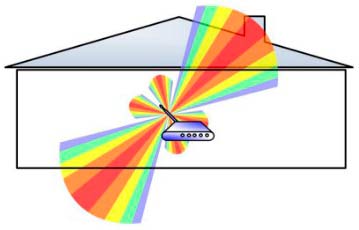 در هزینه تنظیمات خود روتر، شما می توانید دریابید که چگونه شعاع عمل WiFi را افزایش دهید. برای انجام این کار، کانال رادیویی بهینه را انتخاب کنید و در نتیجه منطقه عمل را افزایش دهید. فرآیند پیکربندی را می توان با استفاده از مثال هر مدل از تولید کننده محبوب D-Link - DIR-300 NRU در نظر گرفت.
در هزینه تنظیمات خود روتر، شما می توانید دریابید که چگونه شعاع عمل WiFi را افزایش دهید. برای انجام این کار، کانال رادیویی بهینه را انتخاب کنید و در نتیجه منطقه عمل را افزایش دهید. فرآیند پیکربندی را می توان با استفاده از مثال هر مدل از تولید کننده محبوب D-Link - DIR-300 NRU در نظر گرفت.
الگوریتم اقدامات:
- به بخش تنظیمات بروید برای رسیدن به این بخش، شما باید آدرس IP دستگاه دستگاه را در رشته مرورگر وارد کنید. پس از تغییر به آدرس، یک فرم الکترونیکی ظاهر می شود که در آن شما نیاز به ورود به سیستم و رمز عبور دارید. نکته: آدرس IP، ورود و رمز عبور برای تنظیمات دستگاه، شما باید به مسکن روتر نگاه کنید.
- یک بخش را در سمت چپ انتخاب کنید - راه اندازی بی سیم.
- فعال کردن اتصال اتصال بی سیم دستی، برای تغییر روش راه اندازی Wi-Fi.
- در تنظیمات شبکه بی سیم، مکان کانال بی سیم را پیدا کنید و یک کانال را انتخاب کنید.
- تنظیمات ذخیره را فعال کنید تا تغییرات ایجاد شده را تأیید کنید.
- باز کردن دستگاه و دوباره اتصال به Wi-Fi.
پوشش Wi-Fi را با دستگاه های خاص افزایش دهید
گسترش منطقه پوشش با استفاده از دستگاه های خاص، شخص ثالث. انتخاب یک روش خاص بستگی به وضعیت دارد، گاهی اوقات ترکیبی از روش ها مورد نیاز است.
چه راه هایی را می توانید استفاده کنید:
- آنتن های روتر را تغییر دهید. ساده ترین راه برای بهبود کیفیت سیگنال. اگر آنتن های قابل جابجایی بر روی دستگاه نصب شوند، هیچ چیز ساده تر برای جایگزینی آنها برای بیشتر وجود ندارد آنالوگ های قدرتمند. شما می توانید آنتن های بیشتری را اعمال کنید. اگر آنتن در یک جهت خاص کار کند، قادر به انتقال به یک فاصله قابل توجه خواهد بود.
- استفاده از یک تکرار بی سیم. دستگاه های ویژه را می توان به شبکه متصل کرد و آن را به هزینه آنتن های خود گسترش داد. تکرار کننده را می توان در اتاق با بدترین سیگنال استفاده کرد.
همانطور که تمرین نشان می دهد، چنین پارامتر، به عنوان شعاع روتر فای، در هنگام انتخاب یک روتر نقش مهمی ایفا می کند. پس از همه، عملیات بیشتر شبکه بی سیم شما به آن بستگی دارد.
تصور کنید خیلی خوب نیست سیگنال فای این به برخی از نقاط اقامت شما نمی رسد، یا سیگنال خواهد بود، اما شاخص های با سرعت بالا ضعیف خواهند بود. بنابراین، بیایید به آنچه که می تواند حداکثر محدوده باشد شبکه فایو چگونه می توان آن را افزایش داد.
چرا شعاع روتر فای را افزایش می دهد
معمولا، برای یک آپارتمان شهری معمولی به اندازه کافی از روتر معمولی وجود دارد، سیگنال آن به تمام گوشه های مسکونی گسترش می یابد. اما اگر می خواهید یک شبکه را با یک همسایه ایجاد کنید، در اینجا ممکن است مشکلات وجود داشته باشد.
این اتفاق می افتد که یک فرد در یک خانه خصوصی زندگی می کند و می خواهد اینترنت را در آشپزخانه و آشپزخانه تابستانی شرکت کند. در اینجا و شما باید در مورد روتر خود را "Tit" فکر کنید و چگونه این فاصله را می توان بزرگ کرد.
چگونه شعاع عمل وجود دارد
اگر شما یک قیاس را مطرح کنید روتر بیسیم می تواند با کار برج مقایسه شود اپراتور موبایل، با تنها تفاوت که روتر به طور قابل توجهی کمتر از منطقه پوشش است، و اتصال در WiFi است. شعاع روتر استاندارد تقریبا 100-200 متر است، و پس از آن این است که اگر هیچ موانعی وجود نداشته باشد، و اگر آن را در راه دیوارهای بتنی تقویت شده یا ساختارهای فلزی قرار دهید، منطقه پوشش می تواند به 50 متر کاهش یابد.
عوامل موثر بر شعاع شبکه:
- نوع پروتکل 802.11
- ضریب تقویت آنتن
- قدرت فرستنده
- موانع و دخالت در مسیر سیگنال
- طول و ضعف در کابل برای اتصال آنتن ها
وابستگی شعاع به پروتکل 802.11
طیف وسیعی از شبکه های بی سیم خود را افزایش دهید. روش های مختلف. این پارامتر هر دو محل روتر خود و تنظیمات آن را تحت تاثیر قرار می دهد. بیایید با آنچه که می توان برای افزایش پوشش شبکه خود انجام داد، مقابله کنیم.
تنظیم مناسب روتر
منطقه پوشش شبکه بی سیم شما می تواند به طور قابل توجهی کاهش یابد به دلیل دخالت با همسایه دستگاه های فای، اجاق مایکروویو، و یا حتی رادیو معمولی معمولی.
برای اجتناب از این، باید توجه کنید که چه کانال روتر شما کار می کند. اگر کانال ها با روتر بعدی مطابقت داشته باشند، مشکلات در شبکه امکان پذیر است و کاهش قابل توجهی در محدوده عمل ممکن است. بنابراین، به تنظیمات روتر خود بروید و به آنچه کانال کار می کند نگاه کنید.
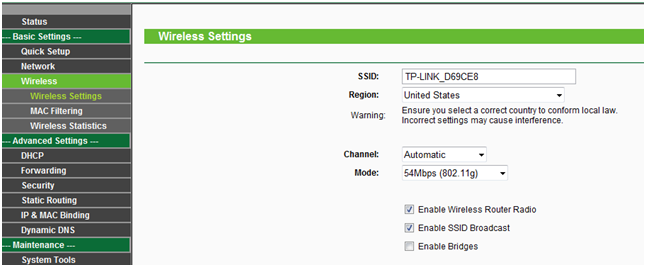
پیکربندی کانال روتر
گزینه ایده آل ترین خواهد بود اگر انتخاب کانال را در حالت اتوماتیک. سپس روتر به طور مستقل بارگیری کانال ها را تجزیه و تحلیل می کند و شبکه بهینه را برای شبکه بهتر انتخاب می کند.
اگر روتر و گیرنده های آن بتوانند در فرکانس 5 گیگاهرتز کار کنند، بد نخواهد بود، سپس می توانید به این محدوده فرکانس بروید. محدوده پذیرش کمی کاهش می یابد، اما تداخل کمتر خواهد بود و شبکه با ثبات تر و سریعتر کار خواهد کرد.
نصب مناسب روتر
روتر باید در مرکز ساختمان بر روی یک مکان عالی قرار گیرد. این باید در نظر گرفته شود که دستگاه های پذیرش شما و تعداد موانع آنهاست. پس از همه، اگر در برخی از اتاق فرن یک لپ تاپ با یک گیرنده ضعیف وجود داشته باشد، و چندین دیوار بتنی تقویت شده و کمد لباس به روتر وجود دارد، سیگنال می تواند به آن برسد و به آن دسترسی پیدا کند. سپس شما می توانید یک روتر را کمی نزدیک به این اتاق حرکت دهید، اصلی ترین چیز این نیست که آن را از دست ندهید و از دستگاه های دیگر بسیار دور نیست.
این اتفاق می افتد که به عنوان یک روتر حرکت نمی کند، و به برخی از نقطه، سیگنال نمی رسد، پس شما می توانید یک تکرار بی سیم (تکرار کننده) اعمال کنید. این دستگاه را دنبال کنید که با اطمینان از روتر شما یک سیگنال دریافت کرده است. یک اشکال وجود دارد - اگر روتر در حالت تکراری کار کند، پس از آن پهنای باند دو بار کاهش یافته است
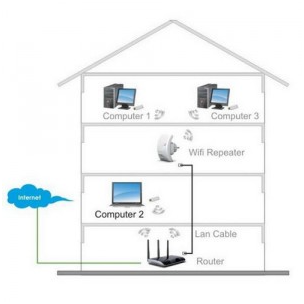
محل صحیح تکرار کننده
با استفاده از یک آنتن اضافی
آنتن های ویژه در فروشگاه هایی فروخته می شود که می توانند شعاع شبکه را افزایش دهند. آنها همچنین یک مزیت دارند، با کمک کابل که می توانند بالاتر از روتر قرار گیرند، در نتیجه افزایش منطقه پوشش.

کابل مایکروویو برای اتصال آنتن
برای صاحبان خانه های کشور، یک آنتن پارابولیک از اقدام با هدف استفاده می شود. همه چیز ساده است - شما آنتن را در خارج از ساختمان نصب می کنید، آن را به روتر وصل کنید و آن را به یک راست بفرستید، جایی که دستگاه دریافت کننده آن خواهد بود. چنین آنتن ها را می توان چندین تنظیم کرد.

آنتن پارابولیک
آپدیت فریمور
همچنین اتفاق می افتد که در روتر این یک سیستم عامل قدیمی است. به عنوان یک قانون، به روز رسانی سیستم عامل منجر به تقویت سیگنال و افزایش نرخ انتقال داده ها می شود. برای دانلود نرم افزار، از وب سایت رسمی تولید کننده بازدید کنید. معمولا بر روی یک برچسب نوشته شده در آن نوشته شده است پشت جلد روتر.
چگونه می توان سیگنال روتر Wi-Fi را تقویت کرد
